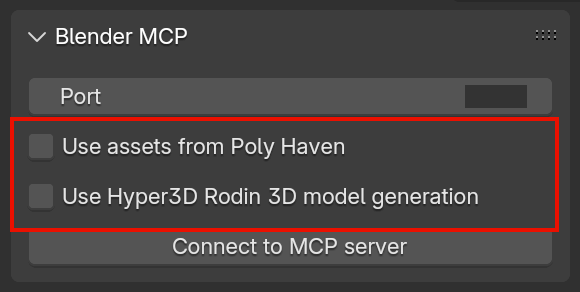この記事では、AI初心者でもClaude×Blenderを使って3D制作を始められる手順を、わかりやすくご紹介します。
目次
Claude(クロード) は、アメリカのAI企業Anthropic(アンソロピック)社が開発したAIアシスタント(対話型生成AI)です。
このClaudeを使ってBlenderを操作していきます。
BlenderMCPは、BlenderとClaude(AIアシスタント)をつなげるためのツールです。
準備するものは4つあります。
まずはBlender(https://www.blender.org/)をインストールします。
▼インストール方法は以下の記事で解説しています
Blenderのインストール手順
次に、Claude(クロード)のデスクトップ版をインストールします。
以下のサイトにアクセスします。
https://claude.ai/download
「Windows」もしくは「MacOS」のボタンをクリックして、自分のOSに合わせてダウンロードします。
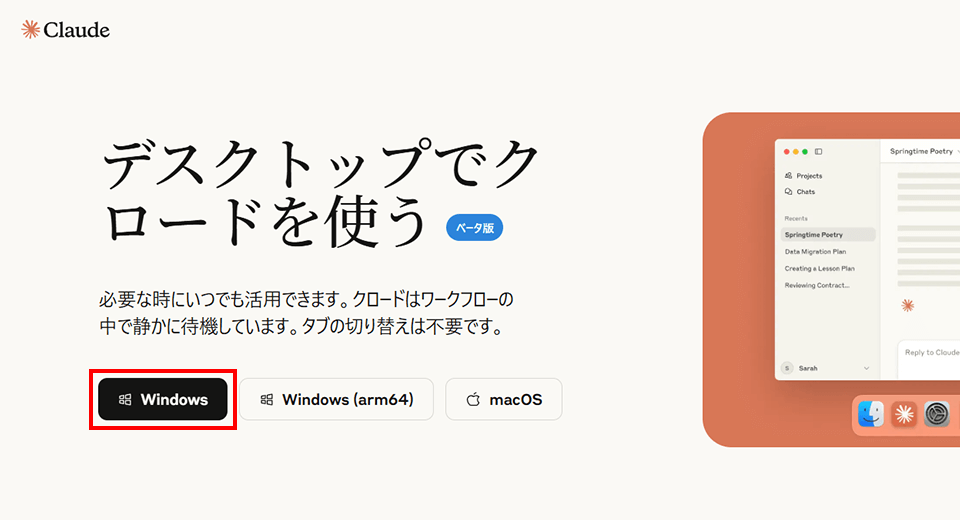
次に、BlenderMCPをダウンロードします。
以下のGitHubページにアクセスします。
https://github.com/ahujasid/blender-mcp
右上にある緑色の「Code」ボタンをクリックして、「Download ZIP」を選び、ダウンロードします。
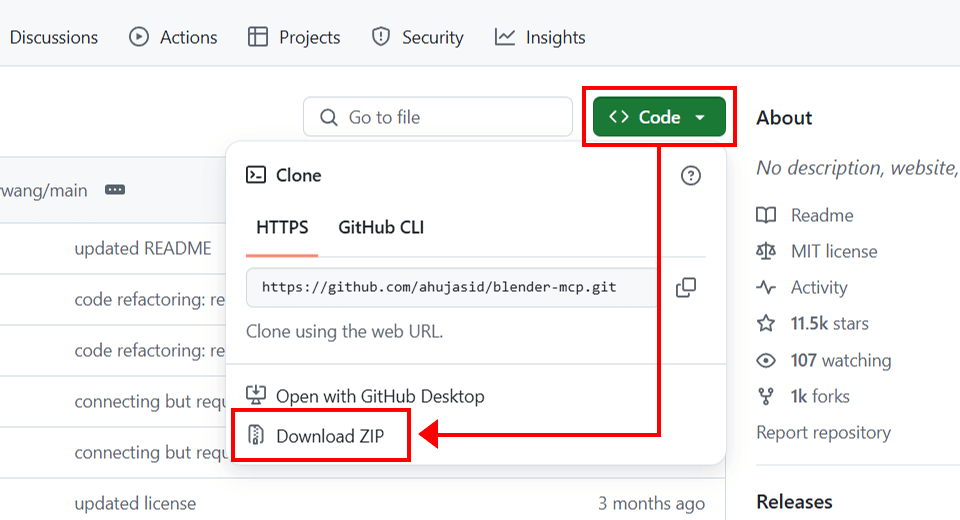
ダウンロードしたzipファイルを、右クリックして「すべて展開する」を選択し、フォルダを展開します。展開したフォルダ(blender-mcp-main)は後ほど使います。
次に、Pythonとuvをインストールします。
Pythonの公式サイト(https://www.python.org/downloads/)にアクセスして、「Download Python」ボタンをクリックします。
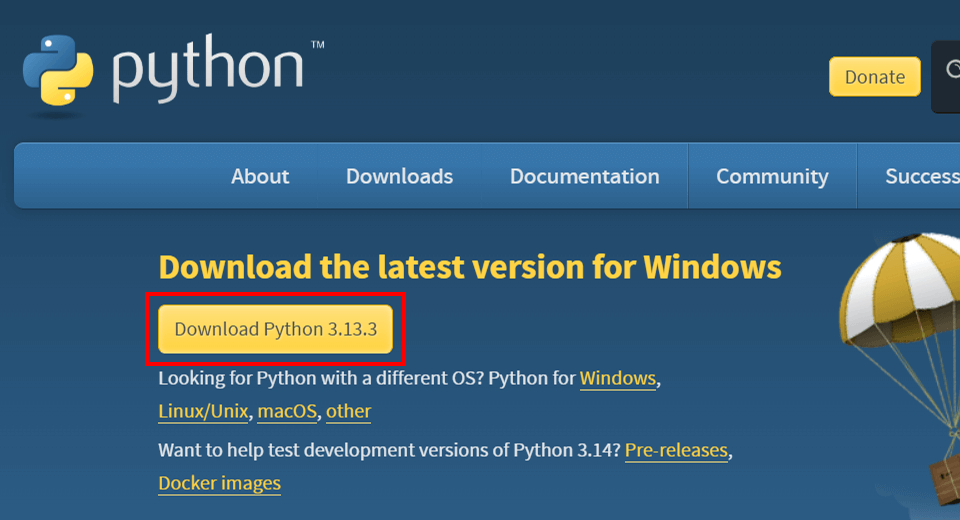
ダウンロードした.exeファイルをダブルクリックして、Pythonをインストールします。
次に、uvをインストールします。
(Windowsの場合)左下にある検索ボックスに「cmd」と入力して、「コマンドプロンプト」を開きます。
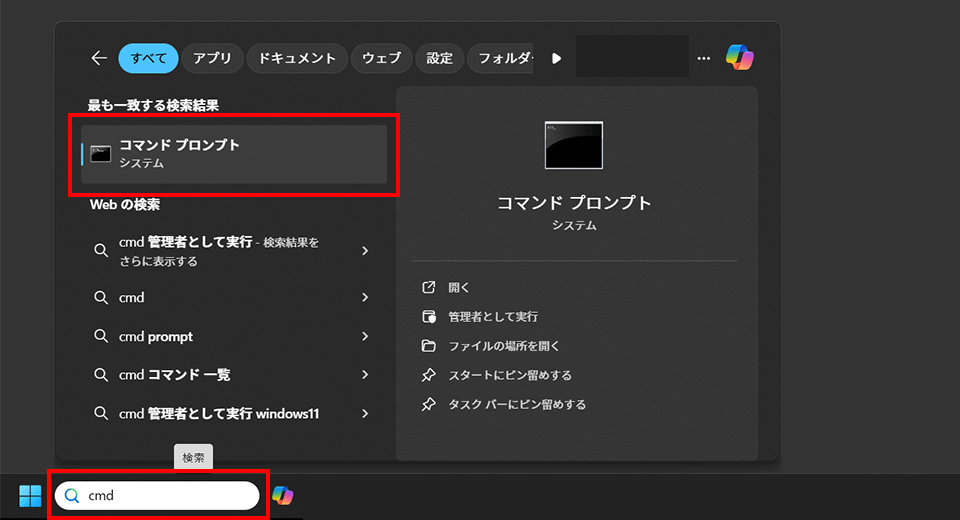
コマンドプロンプトに以下のコマンドをコピペして、Enterキーを押します。
powershell -ExecutionPolicy ByPass -c "irm https://astral.sh/uv/install.ps1 | iex"これでuvのインストールは完了です。
左上の3本線のアイコンをクリックして、「ファイル」 > 「設定」を開きます。
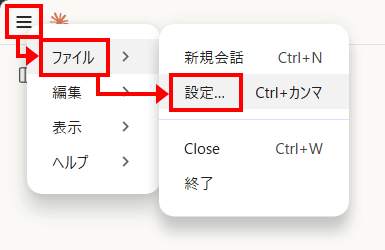
「開発者」 > 「構成を編集」をクリックします。
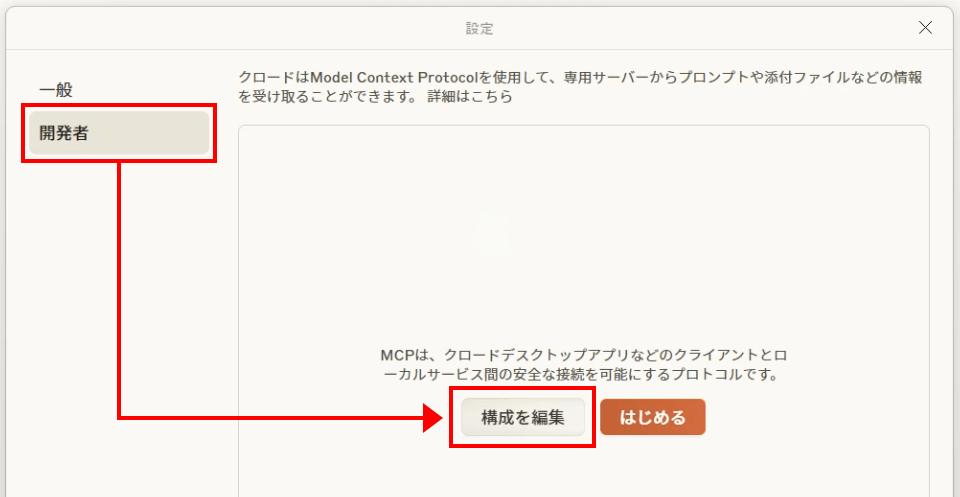
「claude_desktop_config.json」に、以下のコードをコピペして保存します。
{
"mcpServers": {
"blender": {
"command": "uvx",
"args": [
"blender-mcp"
]
}
}
}一度Claudeを再起動して、開発者を開きます。blenderを選択し、「running」の表示があれば、設定が成功しています。
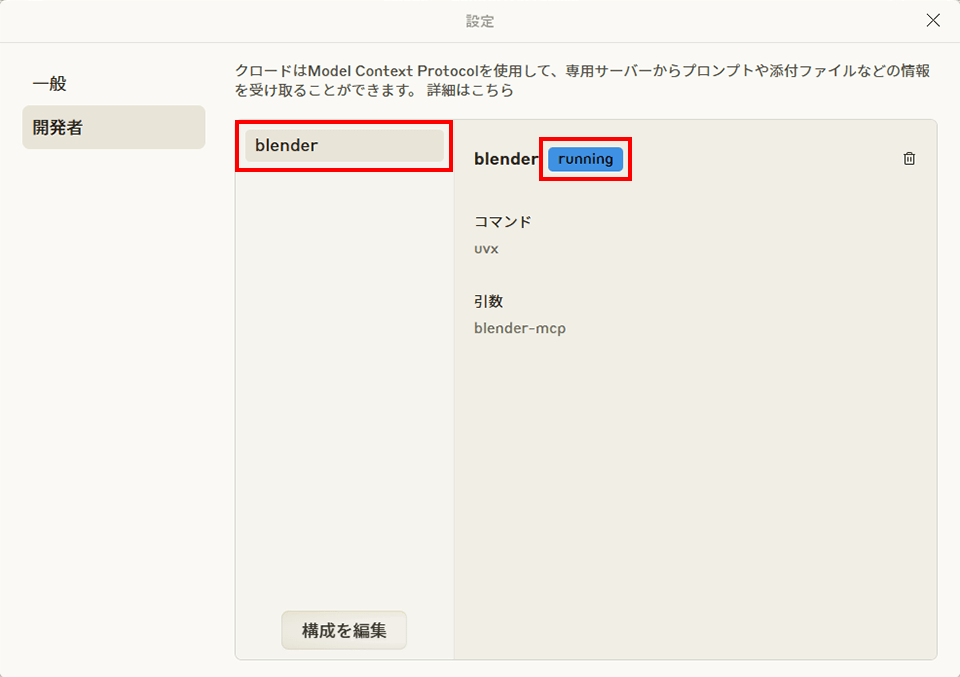
「編集」 > 「プリファレンス」を開きます。
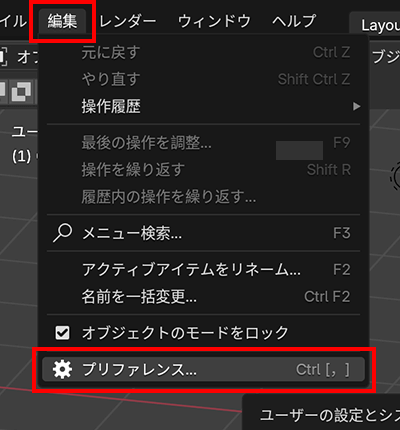
「アドオン」を開いて、右上にある「下矢印」 > 「ディスクからインストール」をクリックします。
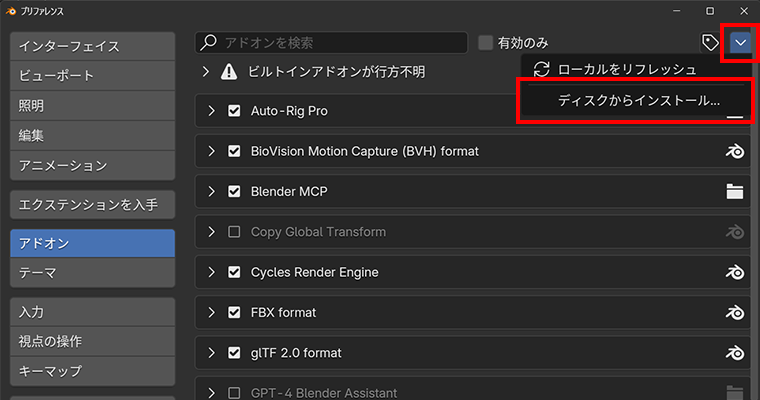
最初に展開しておいた「blender-mcp-main」フォルダを開いて、その中にある「addon.ph」を読み込みます。
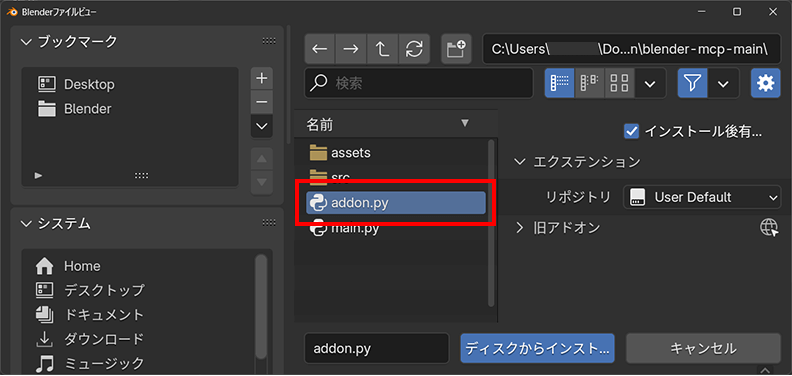
Blenderのサイドバーを開いて、「BlenderMCP」タブを選択し、「Connect to MCP server」をクリックします。
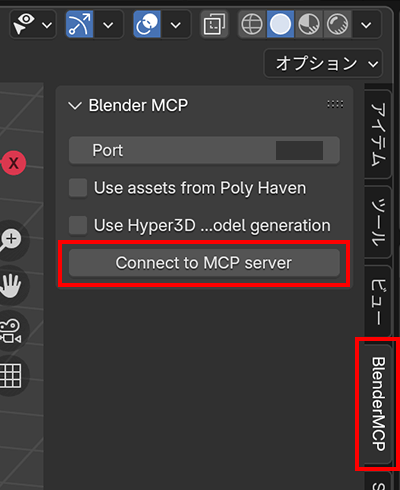
Claudeのチャット欄の左下にあるアイコンをクリックして、一番下に「Blender」の表示があれば、連携がうまくいっています。
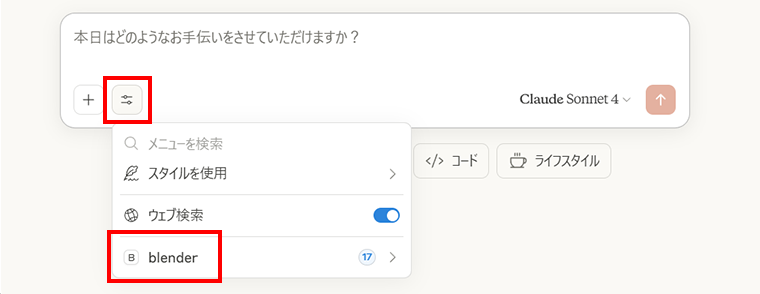
実際にClaudで指示を出して、Blenderを動かしてみましょう!
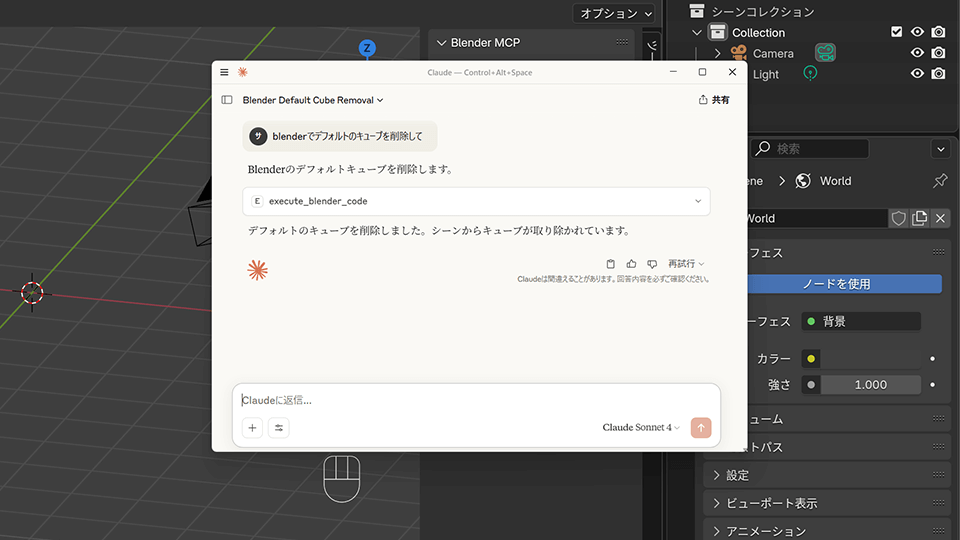
Blender MCPのメニューバーにある便利な機能についてご紹介します。